- Cброс комп'ютера в початковий стан
- Щоб відновити дані з комп'ютера після його повернення в початковий стан
Коли Windows 10 починає гальмувати, зависати або повільно працювати, повідомляти про наявність тих чи інших помилок, користувач починає замислюватися про використання функції повернення комп'ютера в початковий стан. 
Причини поганої роботи операційної системи можуть бути різні: від неправильного поводження з операційною системою (в результаті чого накопичуються помилки - перелік і опис яких дивіться по засланні ) До пошкодження системи в результаті діяльності шкідливого ПЗ.
На відміну від відновлення Windows 10, повернення комп'ютера в початковий стан поверне операційну систему комп'ютера, ноутбука або планшета в стан нового. Варто сказати, що якщо на момент скидання системи не зробили резервну копію особистих даних користувача, то всі вони будуть видалені.
Той, хто вже користувався цією функцією, може сказати, що в ній є можливість збереження особистих даних користувача, і це правда. Але корисна вона тільки при ідеальних умовах, при яких як правило, не здійснюють скидання системи. Адже файли можуть бути пошкоджені в результаті вірусної атаки або наявності битих секторів на диску.
У будь-якому випадку, давайте розглянемо самий песимістичний сценарій.
Cброс комп'ютера в початковий стан
Для скидання комп'ютера в початковий стан, зробіть наступне:
- У рядку пошуку Windows 10 введіть слово «Переустановити» і виберіть один із запропонованих варіантів «Reset this PC»
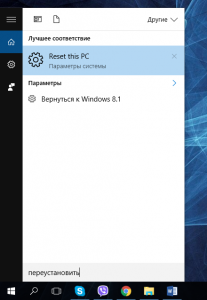
- Натисніть кнопку «Почати» під «Повернути комп'ютер в початковий стан», у вікні.
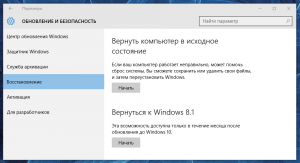
Примітка: повернення комп'ютера в початковий стан перевстановить Windows 10, встановить стандартні настройки системи і видалить всі ваші файли. / Li> - Якщо вам необхідно швидко скинути операційну систему, виберіть у наступному вікні «Видалити все». В такому випадку особисті файли користувача будуть швидко видалені, але зможуть бути відновлені за допомогою спеціальних програм для відновлення даних, після скидання операційної системи.
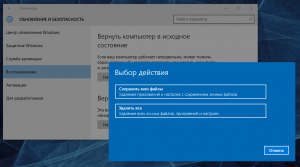
Зверніть увагу: у разі вибору користувачем скидання системи з видаленням всіх особистих файлів вкажіть на наступному етапі «Просто видалити мої файли», так як в іншому випадку можливе відновлення файлів буде більш складним.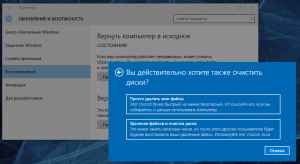
- Виберіть необхідний пункт і натисніть «Далі».
В процесі скидання комп'ютера Windows може запросити ввести ім'я комп'ютера.
Перед тим як запустити процес скидання системи на ноутбуці або планшеті, заздалегідь потурбуйтеся про достатню зарядці акумулятора. Якщо пристрій вимкнеться в процесі скидання системи, відновити її вже буде неможливо - потрібно повна переустановка.
Необхідно відзначити, що в разі скидання системи зі збереженням файлів користувача, всі встановлені в системі програми будуть видалені, про що і попереджає Windows.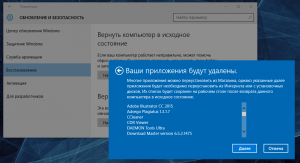
Щоб відновити дані з комп'ютера після його повернення в початковий стан
У Windows 10 не передбачені вбудовані інструменти, за допомогою яких можна відновлювати дані користувача після повернення пристрою в початковий стан. Тому, якщо у користувача така необхідність виникає, то він залишається один на один зі своєю проблемою.
Відновити дані користувача в такому випадку можна за допомогою програм для відновлення даних. Давайте розглянемо цей процес у загальних рисах.
- Запустіть наявну програму для відновлення або скачайте ту яка вам сподобається. наприклад , Hetman Partition Recovery.
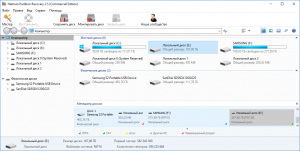
- Виберіть диск, з якого необхідно відновити файли і вкажіть тип аналізу.
Вибрати потрібно саме системний диск, диск на якому розміщена операційна система, як правило це Диск (С :)
Тип аналізу бажано вказати «Повний аналіз» (в нашому випадку). В іншій програмі він може називатися по-іншому, але суть в тому, що за допомогою швидкого або поверхневого аналізу або сканування відновити файли після переустановлення операційної системи складно.
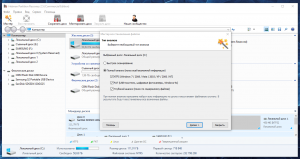
- Дочекайтеся закінчення процесу аналізу, виберіть файли, які необхідно відновити, перенесіть їх в список відновлення і натисніть «Відновити»
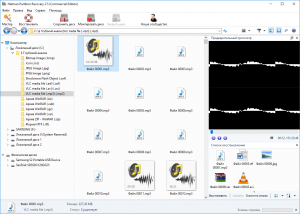
На наступному етапі програми як правило пропонують вибрати спосіб збереження файлів (CD / DVD, FTP, в папку на жорсткому диску, і т.д.) і вказати шлях. Після проходу зазначених етапів користувач може використовувати свої файли.
Розкажи друзям про корисної статті за допомогою кнопок:
Опубліковано: 30.09.2016
